Може би вече сте чели ревюто ми за TP-Link Archer C5 V4, купихте си този рутер и сега нямате търпение да го настроите. Други причини, поради които бихте могли да влезете в тази страница, не са изключени. Например, има някои проблеми с работата на рутера или искате да конфигурирате допълнителни функции. В тази статия ще ви преведа през целия процес на свързване и конфигуриране на TP-Link Archer C5 V4. Това е добавка или замяна на ръководството, което се доставя с рутера. С една огромна разлика - обратна връзка в коментарите? Където винаги можете да добавите статия или да зададете въпрос.
TP-Link Archer C5 V4 е малко по-различен от другите рутери от тази компания. Трябва да вляза в процеса на настройка. Този рутер има инсталиран нов контролен панел, който е много по-лесен и приятен за работа. Например, вече няма фабрично потребителско име и парола (администратор / администратор) и рутерът ни подканва да зададем парола по време на първата настройка. И това е много удобно. Настройките на интернет връзката (WAN) също са променени. Но вероятно няма да забележите това, ако използвате съветника за бърза настройка.

За да конфигурирате оборудването, първо трябва да го свържете. Затова изваждаме нашия Archer C5 V4 от кутията и свързваме захранването. Ако индикаторът за захранване не светне, включете захранването с помощта на бутона "Вкл. / Изкл."
След това свържете Интернет към WAN порта на рутера. Трябва да вмъкна мрежов кабел, който идва от доставчика или от модема. Също така трябва да свържем устройството, от което ще извършим конфигурацията към рутера. Стационарен компютър или лаптоп е най-подходящ за този бизнес. Ако имате такъв, свържете го към рутера с помощта на мрежов кабел.
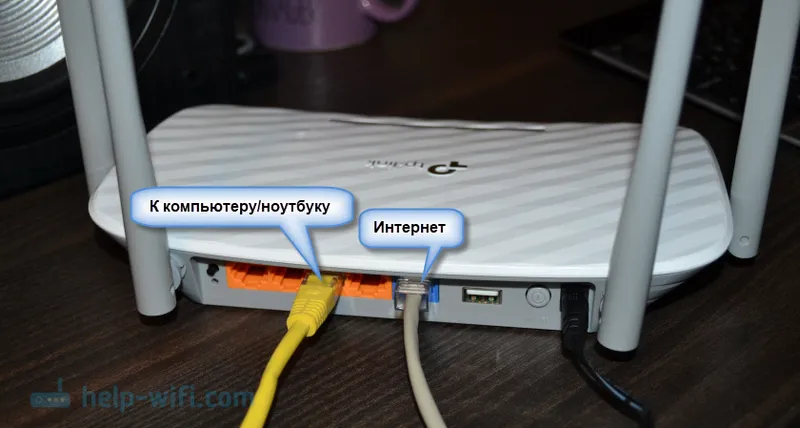
Ако нямате компютър или мрежова карта не работи / не работи на него, тогава можете да се свържете от всяко устройство чрез Wi-Fi. Отворете списъка на наличните Wi-Fi мрежи на вашето устройство и се свържете към безжичната мрежа, излъчвана от TP-Link Archer C5 V4. Фабричното име на мрежата (известно още като SSID) и паролата за безжична мрежа (ПИН) са показани на стикера в долната част на рутера.

Тъй като имаме двулентов рутер, ще има две мрежи. Този в обхвата от 5 GHz ще бъде обозначен като "_5G". Можете да се свържете с всеки.
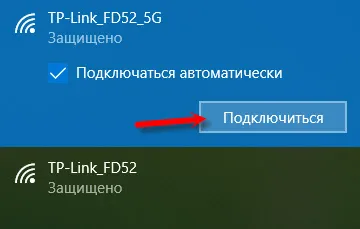
Устройството ви трябва да е свързано само с този рутер. Други активни връзки трябва да бъдат деактивирани. Първоначално състоянието на връзка с Archer C5 V4 може да е „Без достъп до Интернет“. Не обръщайте внимание на това.
TP-Link Archer C5 V4 Бърза настройка
За да конфигурираме рутера да се свързва с Интернет и да зададем параметрите на Wi-Fi мрежата, трябва да имаме достъп до уеб интерфейса.
Това е много лесно да се направи. Стартираме всеки браузър и отиваме на адреса http://tplinkwifi.net в него (за повече подробности вижте статията: tplinkwifi.net - въведете настройките на рутера). Или на адреса http://192.168.0.1 (подробни инструкции: 192.168.0.1 - влезте в рутера или modem.admin и admin).
Ако страницата на търсачката се отвори вместо страница с рутер, тогава сте въвели адреса не в адресната лента, а в търсачката. Ако не можете да поправите това, използвайте друг браузър. По-добър стандарт.Писах тук за това какво да правя, ако настройките на рутера не се отворят:
Ако маршрутизаторът вече е конфигуриран, тогава той ще ви помоли да въведете зададената парола.
Винаги можете да нулирате рутера с бутона Reset . Трябва да натиснете върху него с остър предмет и да го задържите, докато всички индикатори светят и изгаснат.Ако все още не е конфигуриран, тогава ще се появи прозорец, в който трябва да излезете и да зададете парола. По-късно тази парола ще бъде използвана за авторизация в настройките на TP-Link Archer C5 V4. Опитайте се да не го забравите.
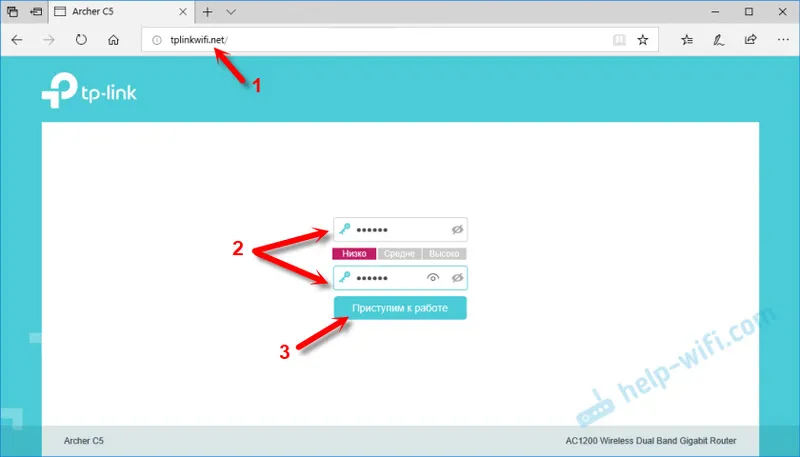
Съветникът за бърза настройка ще се появи веднага. С което можете бързо да зададете всички необходими параметри. И не е нужно да го правите в различни секции на контролния панел.
Разбира се, рутерът първо ще ни помоли да зададем най-важните настройки - интернет връзката.
Изберете типа интернет връзка, която вашият интернет доставчик използва. Ако не знаете кой от тях - проверете с подкрепата на вашия интернет доставчик. Най-често това е Dynamic IP, или PPPoE. L2TP и PPTP също често се използват.
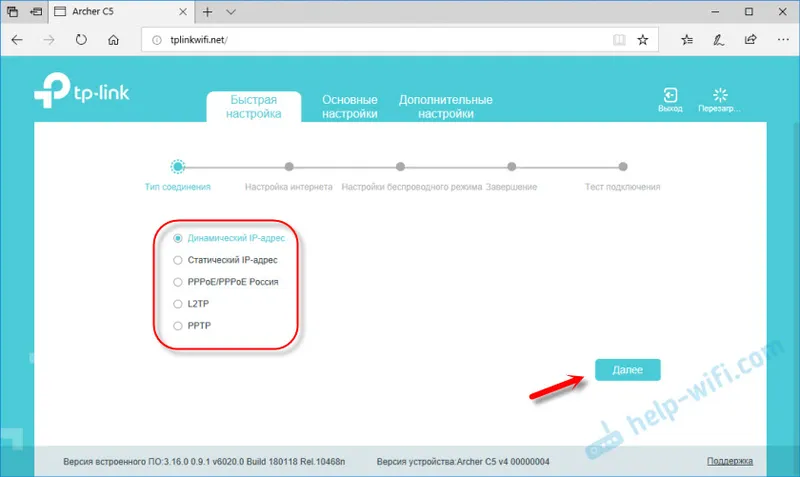
Тъй като имам динамичен IP, няма нужда да задавам допълнителни параметри. Ако имате PPPoE, тогава трябва да въведете потребителско име и парола. И ако L2TP или PPTP, тогава и адреса на сървъра. Тези параметри се предоставят от интернет доставчика. Затова всички въпроси са към него.
Можете да активирате „VLAN ID“ и да зададете номера. Наистина не разбирам за какво е това. Най-вероятно да гледат IPTV. Не включвах. Това може да стане по-късно, ако е необходимо.
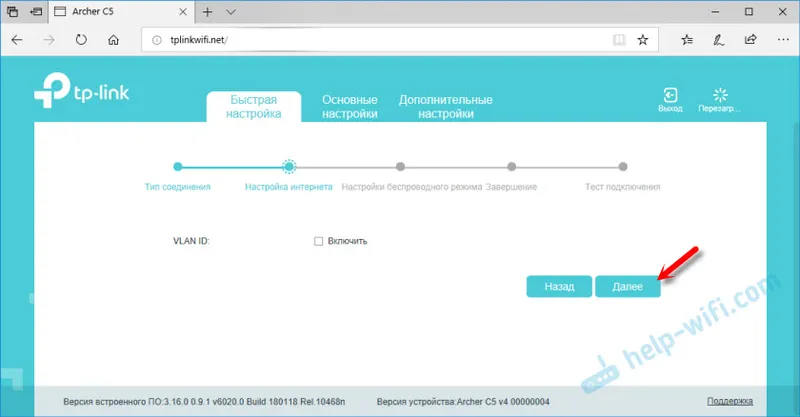
В следващата стъпка можете да конфигурирате Wi-Fi мрежата, която ще се разпространява от TP-Link Archer C5 V4. Трябва да промените името и паролата на Wi-Fi мрежата. За всяка гама. Ако е необходимо, можете да изключите мрежата в определен диапазон. Достатъчно е да премахнете отметката от квадратчето до „Активиране на безжично излъчване“. Ако, например, все още не планирате да свързвате устройствата си към 5 GHz мрежа. Или нямате устройства, които поддържат тази мрежа. След това можете да го включите в настройките.
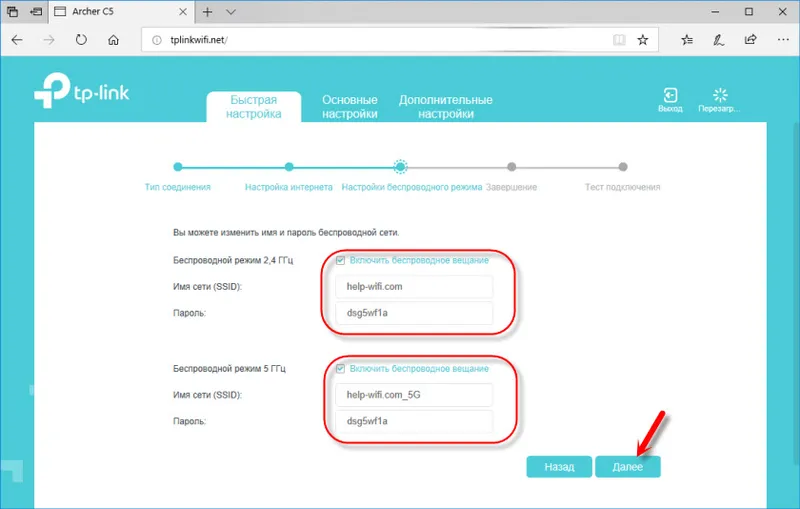
Ако сте били свързани чрез Wi-Fi, тогава вече се свържете с новата мрежа. Изберете една от опциите в следващия прозорец и щракнете върху Напред.
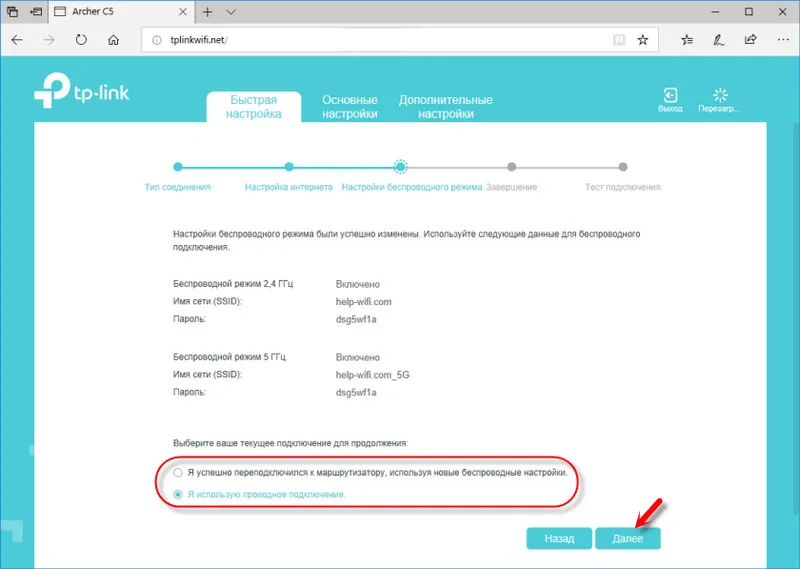
Запазваме параметрите.
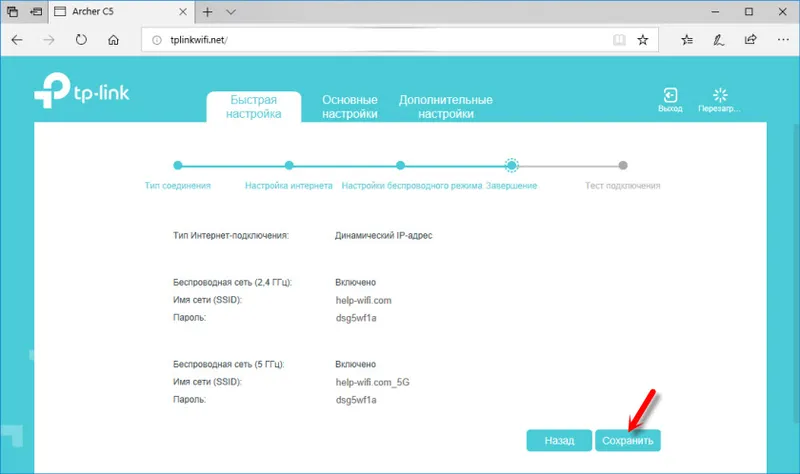
Можете да направите тест за интернет връзка. И ако маршрутизаторът е свързан към интернет (резултатът е "Успех!", "Успех!"), След това кликнете върху бутона "Край". Ако няма връзка с Интернет, използвайте бутона „Назад“, за да се върнете към избора на вида на връзката и проверете всички параметри. Проверете настройките при вашия доставчик.
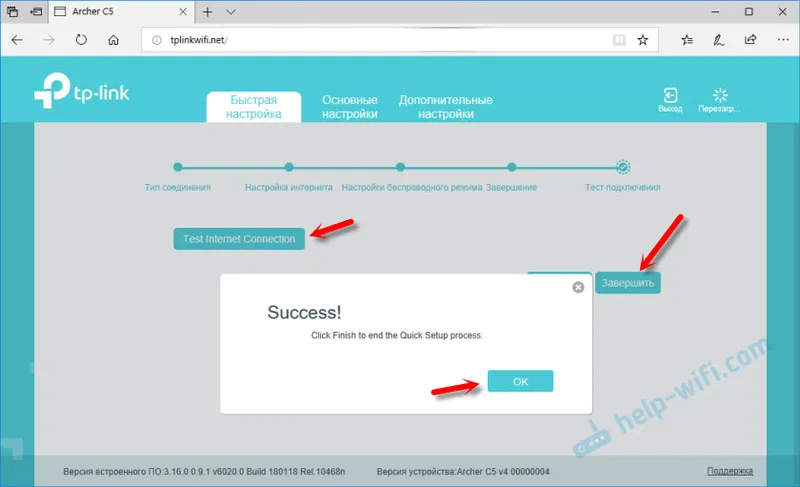
Ще се отвори мрежовата карта.
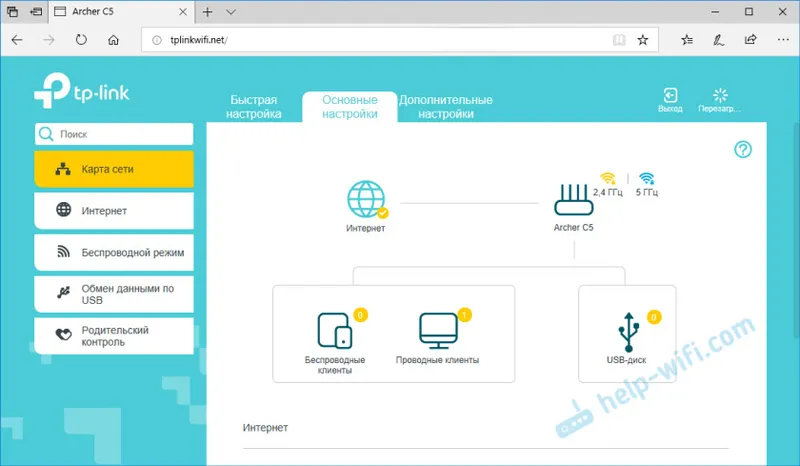
Настройката е завършена. Можете да промените други параметри на рутера.
В секцията „Разширени настройки“ в раздела „Мрежа“ - „Интернет“ можете да промените параметрите на интернет връзката. Редактирайте или изтрийте вече създадено правило или създайте ново. Но ако Интернет работи чрез рутер, тогава е по-добре да не променяте нищо.
Там могат да бъдат намерени и по-разширени настройки. Например, променете MTU или клонирайте MAC адреса (ако се изисква от доставчика).
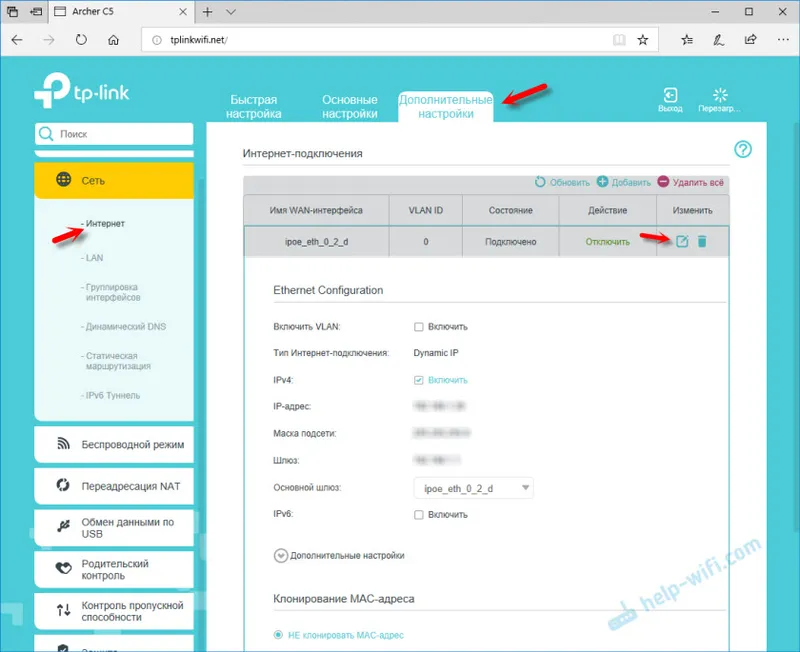
Разделът „Безжична връзка“ съдържа настройките за Wi-Fi мрежата. Самият контролен панел е много прост и на руски език. Не мисля, че има много смисъл да преглеждате всички настройки.
Тъй като TP-Link Archer C5 V4 има USB порт, може да се нуждаете от тази инструкция: достъп до USB диск (флаш устройство) чрез маршрутизатор TP-Link по мрежата. Ако искате да свържете USB флаш устройство или външен твърд диск към вашия рутер. Или конфигурирайте DLNA чрез маршрутизатор TP-Link.


